Одна из моих самых любимых функций macOS – это Time Machine. Встроенная система резервного копирования от Apple работает невероятно хорошо и позволяет никогда не беспокоиться, что данные куда-то пропадут при поломке компьютера. Переносить систему с одного Mac на другой тоже очень удобно.
Аналогичные сторонние системы резервного копирования существуют и для Windows. Я уже пробовал их, когда тестировал NAS от Synology. Но понимаю, что далеко не каждому захочется покупать такую штуку домой и разбираться. Многим просто хочется нажать на кнопочку и закрыть вопрос.
Именно такой сервис появился у Synology относительно недавно. Он называется C2 Backup, не требует никаких девайсов и даже свободного места на диске, не говоря уже про внешние накопители. Вам действительно достаточно нажать на пару кнопочек – и зашифрованная аж двумя ключами резервная копия вашего компьютера на Windows отправится в интернет, на удалённый сервер.
Сейчас расскажу, как настроить C2 Backup (хоть и рассказывать там особенно нечего), сколько стоит такой сервис и на что тот способен.
Что такое C2 Backup?
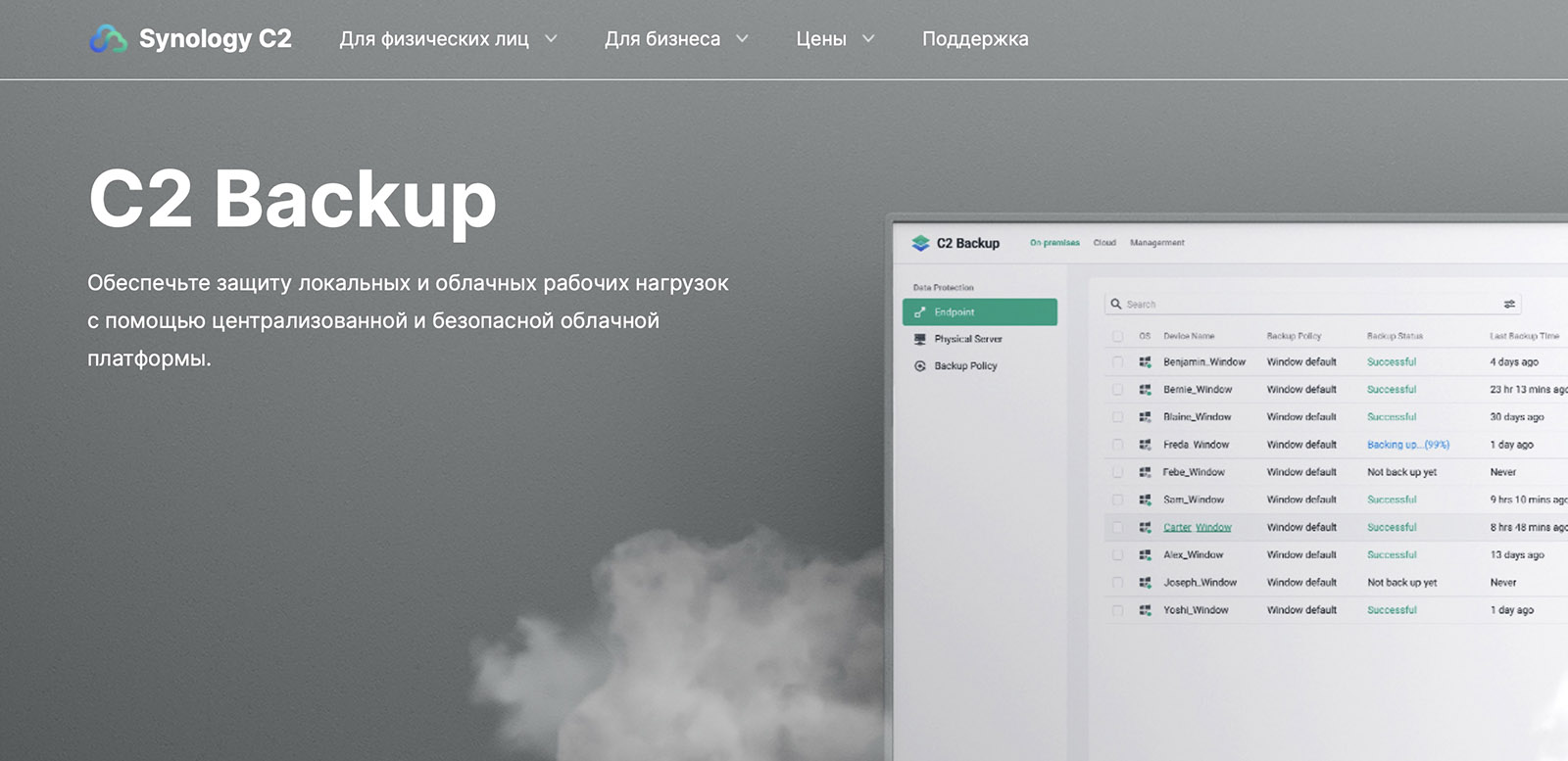
C2 Backup от Synology – это система автоматического резервного копирования компьютера в облачное хранилище и удобного восстановления данных оттуда в случае необходимости.
Сервис был запущен в сентябре 2021 года и работает отдельно от экосистемы NAS-продуктов Synology. Грубо говоря, вам не нужно покупать никакие девайсы, тем более фирменные системы хранения данных. Достаточно просто подписки и выхода в интернет.
Суть C2 Backup заключается в сохранении прямо в «облако» резервных копий компьютера или отдельных его дисков. Это позволяет экономить место на носителях, время и деньги. Вам также не придётся волноваться за сохранность самих копий. Внешний диск с «бэкапом» можно потерять, он может сломаться и так далее. В «облаке» за сохранность данных отвечает Synology.
Даже если вы ранее озаботились вопросом резервного копирования, C2 Backup поможет диверсифицировать защиту от потери данных – хранить дополнительную копию в «облаке» на тот случай, если локальная по каким-то причинам не поможет или потеряется.
Самое большой плюс этого сервиса, на мой взгляд, заключается в его простоте. Процесс пошаговый, упрощён донельзя, и разобраться в нём сможет абсолютно каждый, независимо от уровней познаний в области IT.
Как настроить C2 Backup
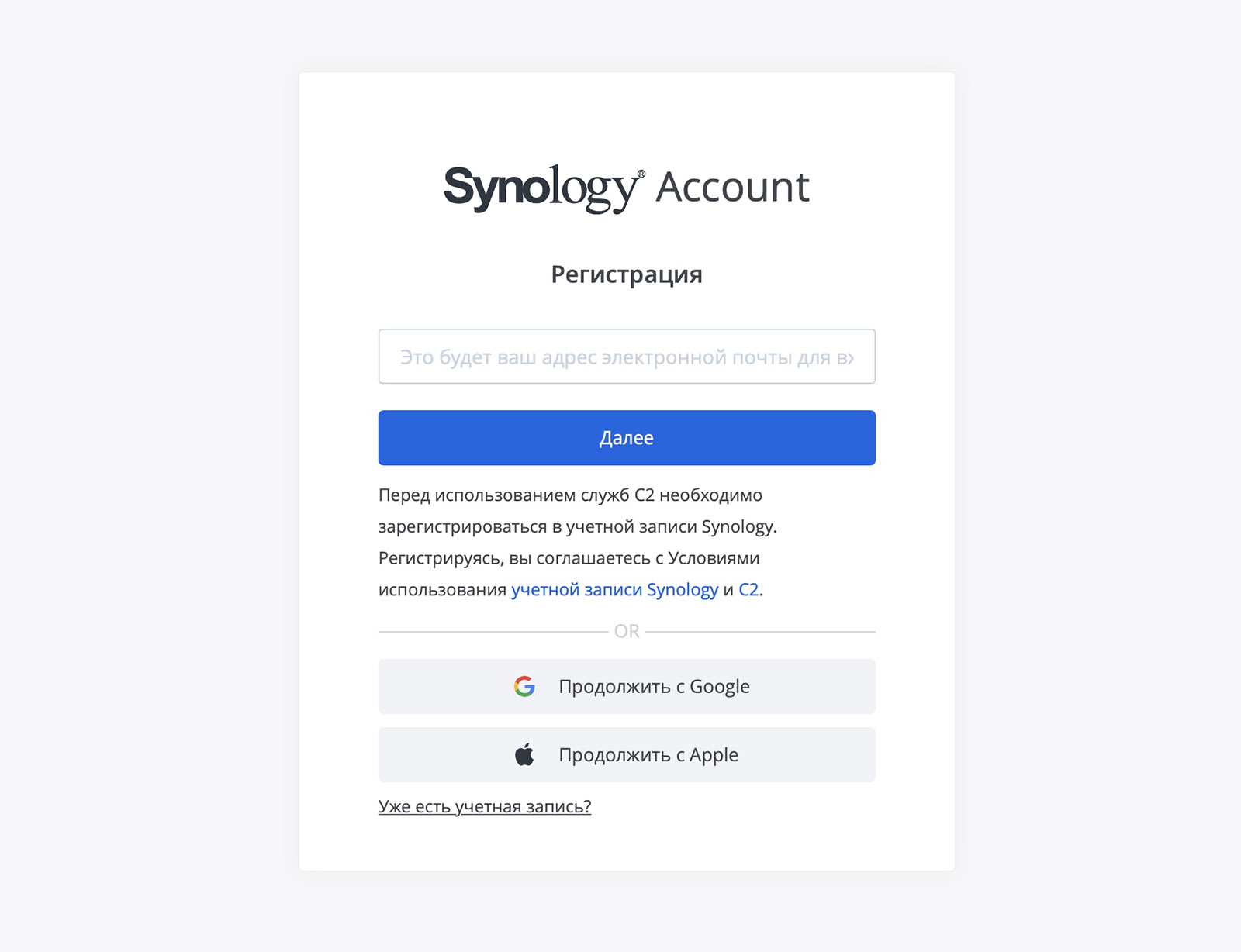
Всё нижеследующее достаточно сделать один раз, это первичная настройка.
1. Заходим на официальный сайт Synology C2 Backup.
2. Регистрируемся в сервисе. Можно создать учётную запись даже по логину Apple ID (меня это всегда радует).
3. Выбираем тариф. Первый месяц бесплатен, деньги не списываются, а тарифы отличаются только объёмом облачного хранилища. Лично я выбрал тариф на 500 ГБ.
Вам предложат ввести данные карты, но это можно пока не делать. Не забудьте их добавить позже, когда будет истекать бесплатный период.
4. Генерируем парольную фразу для защиты доступа к будущим резервным копиям. Обязательно запомните её. То же самое касается автоматически сгенерированного кода резервного доступа – его вообще предложат скачать текстовым файлом и сохранить в безопасном месте.
У службы поддержки Synology нет доступа к вашим данным, они не знают эти коды, поэтому горячо советую держать эти коды в секрете и не терять.
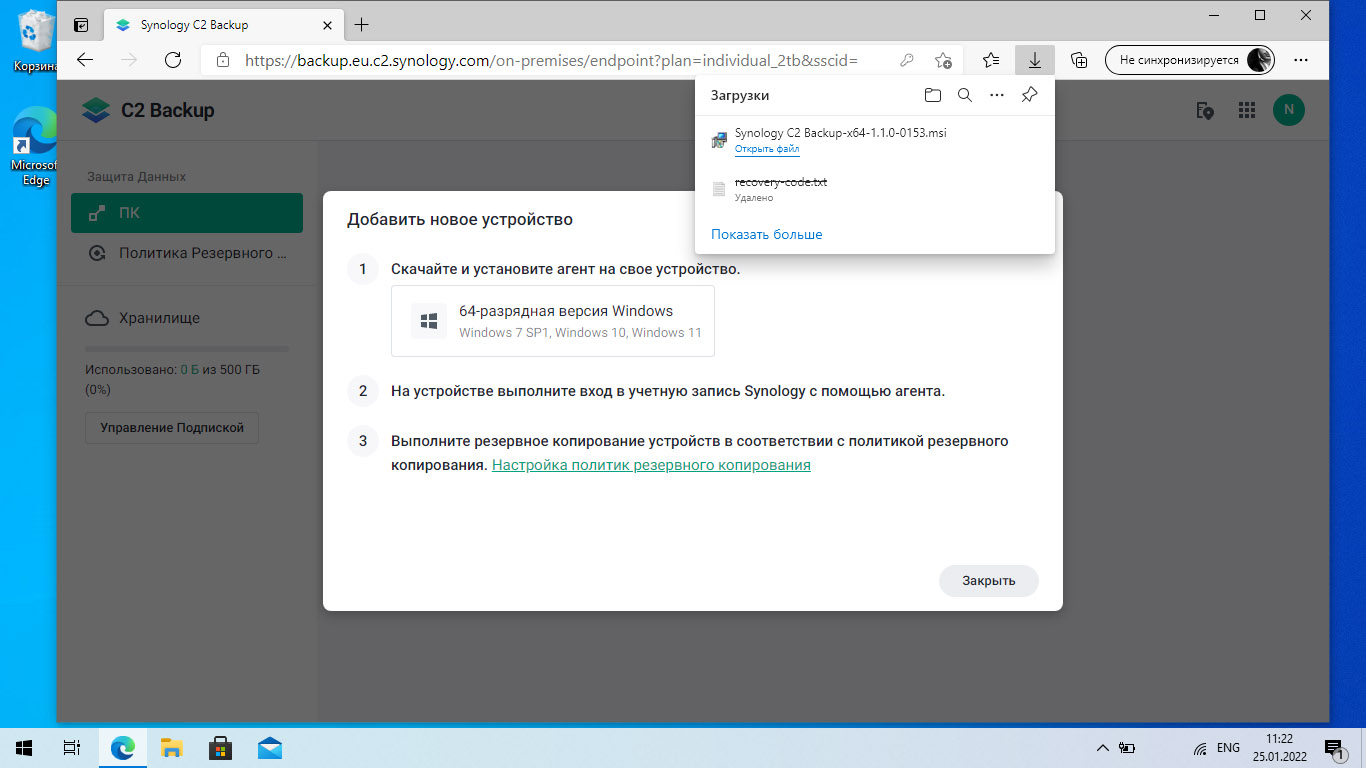
5. Вам предложат скачать клиент резервного копирования C2 Backup. Устанавливайте его, он весит около 90 мегабайт.
6. Входите в клиент с помощью учётной записи, созданной в п. 2 инструкции. Вам немедленно предложат начать резервное копирование компьютера.
Можете согласиться, а можете настроить отдельные диски (в том числе внешние!), которые хотите регулярно «бэкапить».
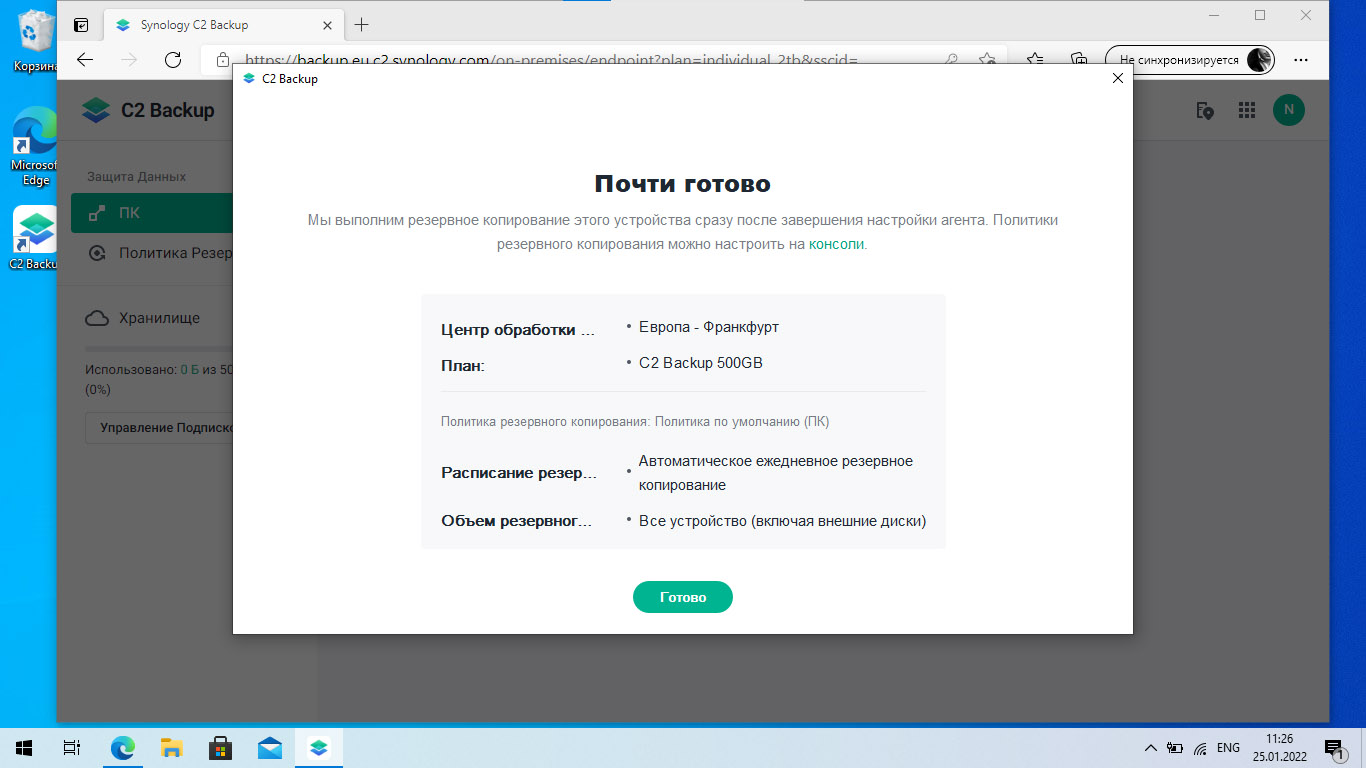
7. Всё, процесс резервного копирования начался. За прогрессом можно следить в статус-баре Windows. Можно продолжать пользоваться компьютером, как обычно.
В случае выключения или перезагрузки компьютера резервное копирование возобновится автоматически.
Спустя некоторое время (зависит от ёмкости дисков, их скорости и скорости интернета), резервное копирование будет завершено. Поздравляю, у вас появилась копия компьютера в облаке Synology – и дополнительный уровень защиты данных.
Какие полезные возможности и фишки есть у C2 Backup
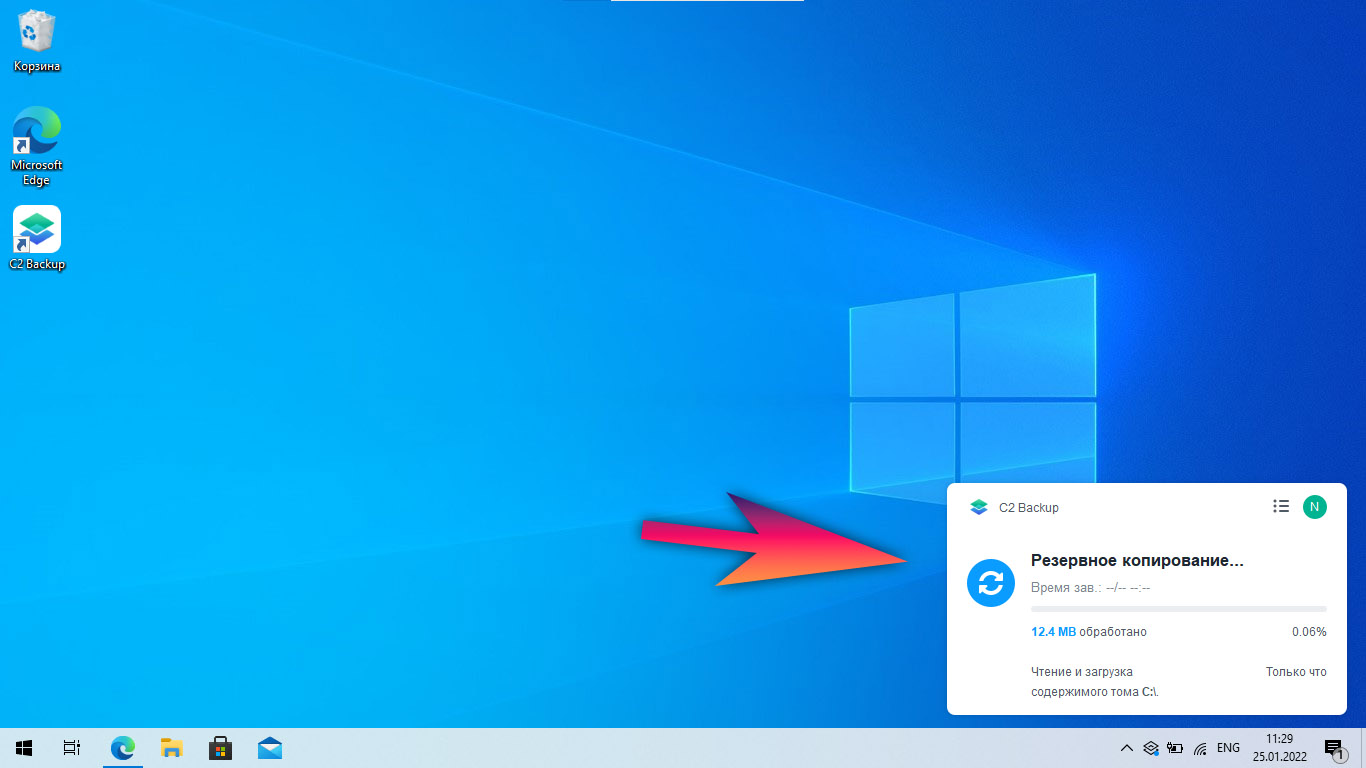
Копирование не просто файлов, а всей системы. C2 Backup сохраняет полноценный снимок всей ОС и диска вместе с настройками, версией Windows, последними обновлениями и так далее.
Восстановление системы из копии в «облаке». Если вам нужно восстановить систему целиком, резервная копия с «облака» C2 Backup поможет. Пошаговая инструкция для этого сценария на русском языке доступна на официальном сайте.
Сохранение истории версий папок и файлов. При регулярном резервном копировании C2 Backup сохраняет несколько версий ваших папок и файлов. Вы можете в любой момент скачать любую из них с сервера. Очень полезная фича, которая выручит в случае перезаписи какого-нибудь важного документа или графического файла, а также после случайного удаления файлов с компьютера.
Резервное копирование внешних дисков. Утилита C2 Backup поддерживает выгрузку резервных копий ваших «флешек» и внешних HDD/SSD, подключаемых к компьютеру. Полезно в том случае, если вы используете эти носители в качестве хранилища важных документов, фотографий и прочих личных данных. Если потом их потеряете или они сломаются, то благодаря облачному копированию сможете восстановить все файлы.
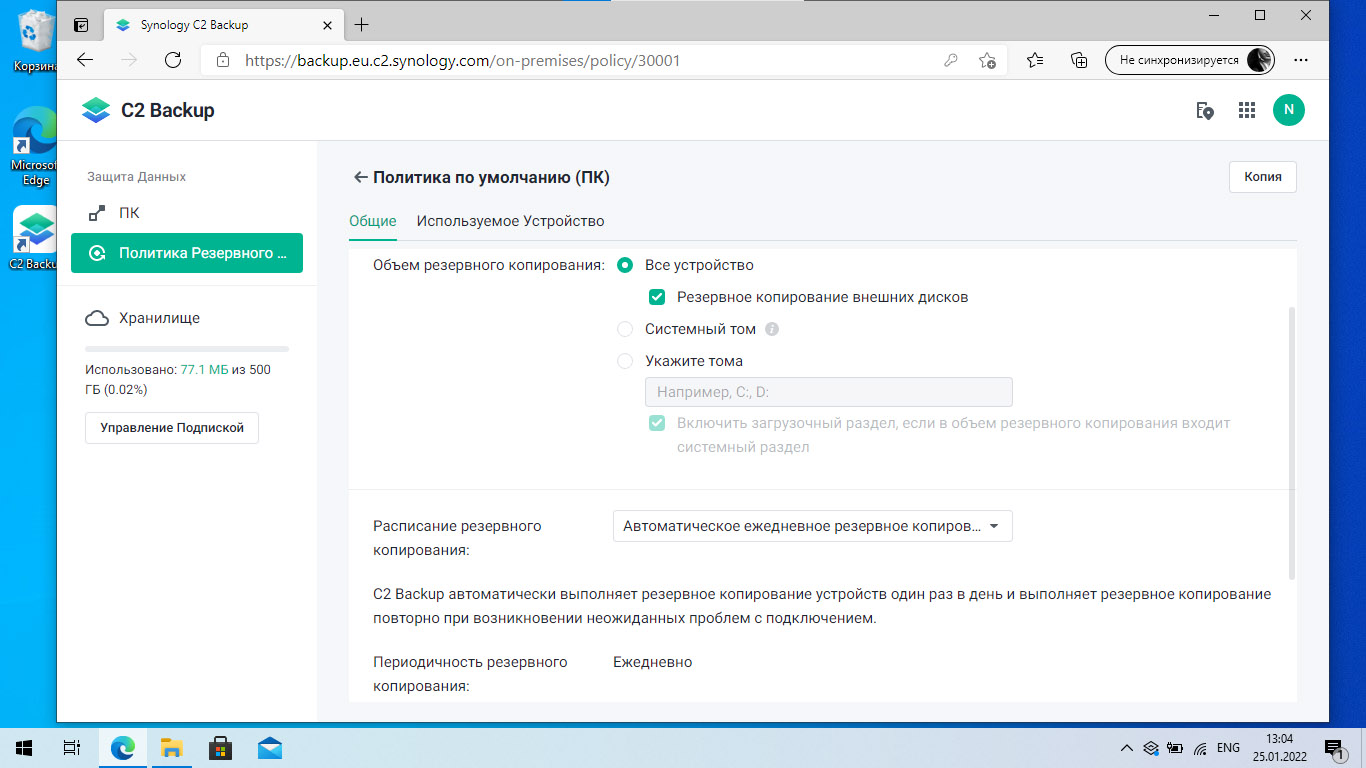
Гибкая настройка создания копий. Выбирайте, сколько копий нужно хранить и как «глубоко» сохранять историю изменения каждого файла. Начало резервного копирования можно запланировать как по времени, так и по системным событиям. Например, при запуске компьютера, блокировке экрана, выходе из системы и так далее. Всё можно так автоматизировать, что вы даже замечать не будете, как на сервер уходит свежая копия вашего ПК.
Восстановление отдельных файлов или папок. В браузере Recovery Portal системы доступна древовидная структура всех файлов ваших резервных копий. Каждый можно скачать отдельно или восстановить сразу несколько. Даже если впоследствии удалите эти файлы с локального диска, они останутся доступными в истории облачного хранилища C2 Backup.
Многоуровневая защита копий и данных на сервере. Резервная копия хранится в «облаке» C2 Backup зашифрованной с помощью секретного ключа, который знает только владелец компьютера. Сами данные перед отправкой вначале шифруются с помощью 256-битного шифрования AES. Так что даже если в локальной сети есть «шпион», то он не сможет перехватить файлы.
Сколько это стоит?
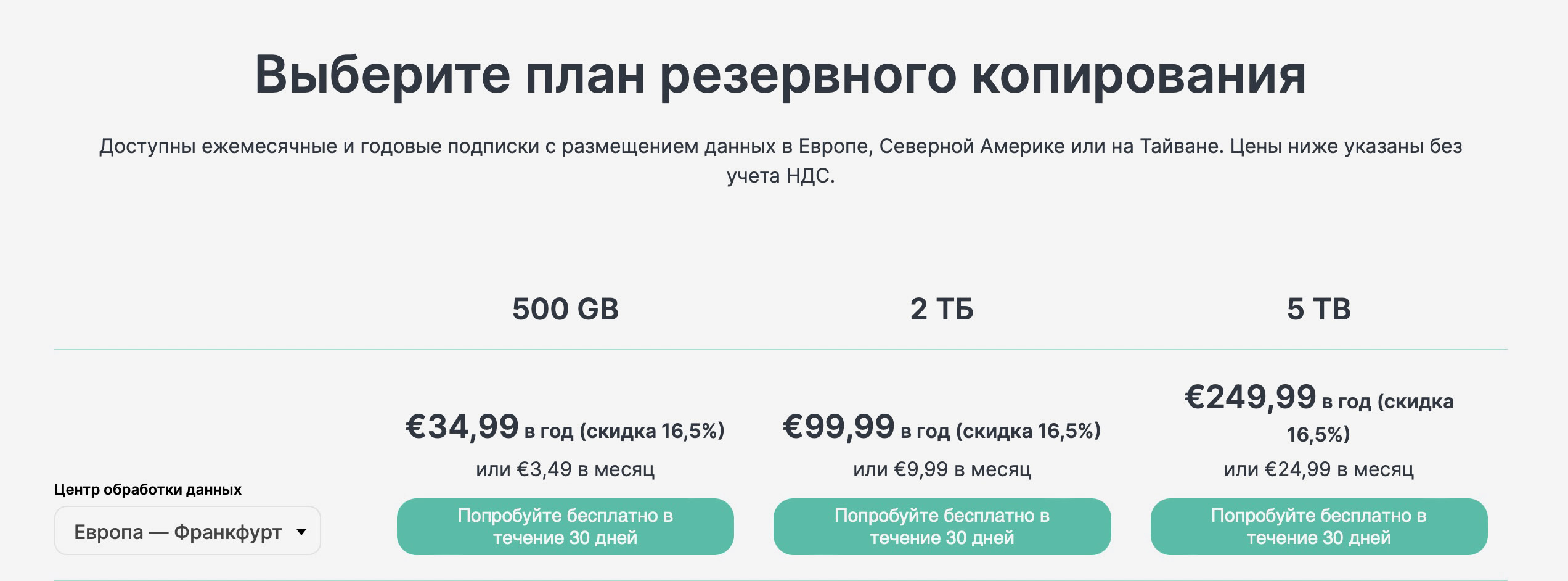
Возможности C2 Backup от Synology можно протестировать бесплатно и без ограничений в течение 1 месяца. Далее взимается плата. Стоимость зависит от местоположения сервера, на котором вы хотите хранить резервные копии. По умолчанию предлагается европейский сервер в Франкфурте, но также есть один в США и один в Тайване.
Всего доступны три тарифа:
► 500 ГБ: от 34.99 долларов/евро в год (или 3.49 в месяц)
► 2 ТБ: от 99.99 долларов/евро в год (или 9.99 в месяц)
► 5 ТБ: от 249.99 долларов/евро в год (или 24.99 в месяц)
Я пока выбрал вариант на 500 ГБ, и уверен, что большинству его тоже хватит.
C2 Backup позволяет легко создавать резервные копии всего ПК с Windows, включая системную конфигурацию и пользовательские настройки. Сохранение истории файлов, «бэкапы» внешних дисков (и НА внешние диски), многоуровневое шифрование, настройка расписания и многое другое – у сервиса предостаточно плюсов. Главный из них вообще бесценен: что бы ни случилось с компьютером и накопителями, вы всегда сможете восстановить данные в том виде, в каком всё было ранее. Достаточно только выхода в интернет.
Радует и то, что в 2022 году планируется добавление поддержки macOS.
Подробнее узнать про C2 Backup от Synology и бесплатно попробовать сервис можно на официальном сайте.

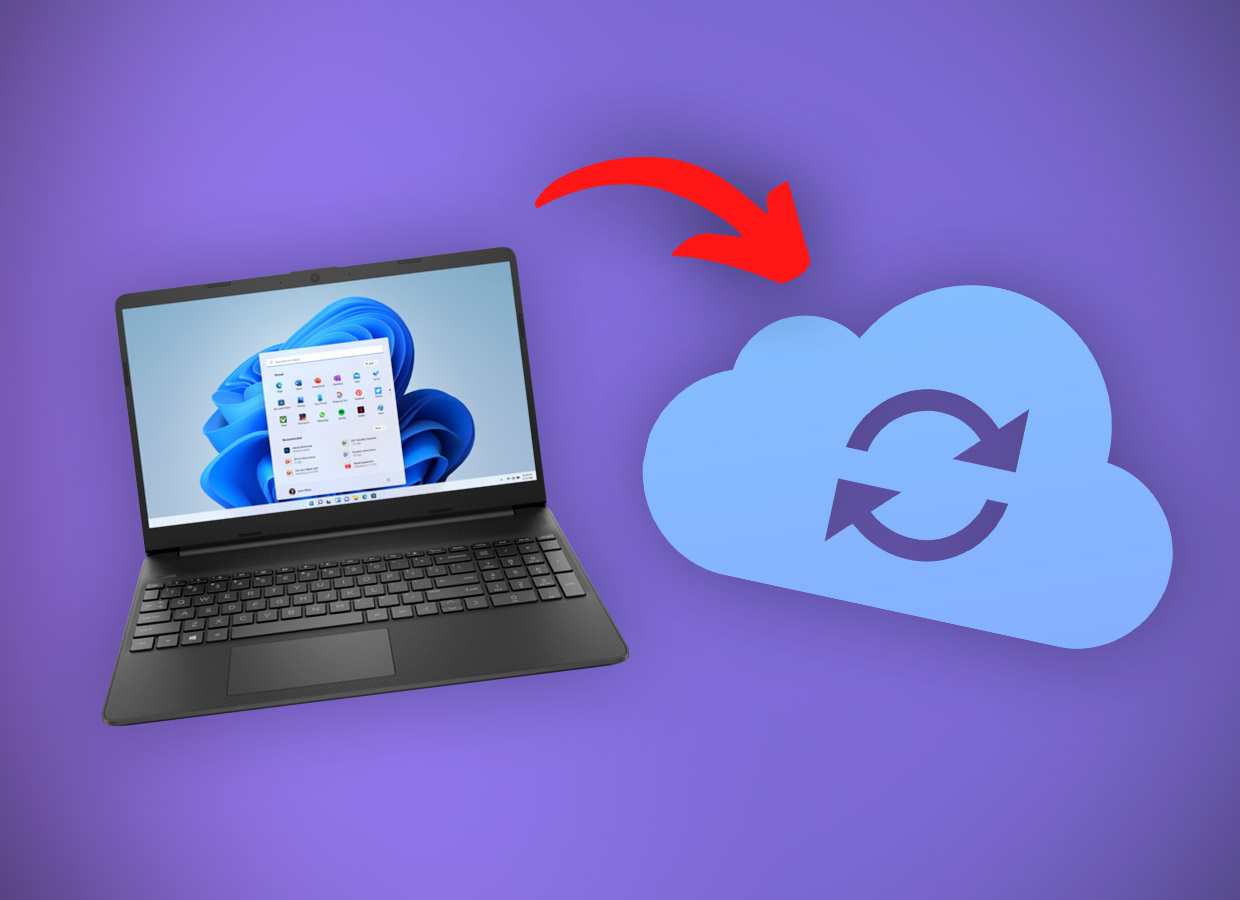




Хочу такой NAS плюс вифи 6 роутер, чтобы коробочки не плодить.
Ну неужели я так многого прошу?
Правда, там в статье написано про windows, не знаю, что это значит.